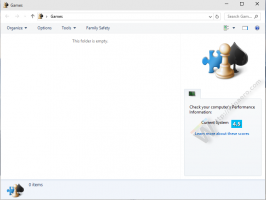Windows 10 setup.exe -komentorivin kytkimet
Windows 10:n asennusohjelma tai setup.exe, joka on osa asennusmediaa, tukee joukkoa komentoriviargumentteja. Näiden argumenttien avulla voit muokata Windowsin asennuksen toimintaa. Tässä artikkelissa tarkastellaan Windows 10:n setup.exe-tiedoston komentorivin valitsimia.
Joten Setup.exe asentaa tai päivittää Windowsin. Seuraavia komentoriviargumentteja voidaan käyttää Windows-asennuksen toiminnan muokkaamiseen:
Kytkin: /auto
Parametrit: Päivitys; DataOnly; Puhdas
Toimi: Automatisoi asennus valitsemalla asennuksen siirto.
Media-asetusten käyttöliittymä ja edistymisnäytöt näkyvät oletusarvoisesti, mutta ne ovat automaattisia.
Tämä kytkin olettaa myös seuraavat oletuskokoonpanot:
EULA-hyväksyntä, dynaaminen päivitys on käytössä, telemetrian keräämisen ja latauksen valinta, OOBE ohitetaan, PBR päivitetään tai luodaan.
Esimerkki: setup.exe /auto upgrade
Mainos
Kytkin: /hiljainen
Parametrit: N /A
Toimi: Hiljainen lippu vaimentaa kaikki UX: n asetukset, mukaan lukien UX: n palautus
Esimerkki: setup.exe /auto upgrade /quiet
Kytkin: /pkey
Parametrit: 5x5 tuoteavain
Toimi: Tarvikeasetukset määritetyllä tuoteavaimella.
Tämä parametri ei ole tarpeen, kun päivitetään volyymikäyttöoikeudella tai tietovälineellä, joka sisältää pid.txt-tiedoston lähdekansiossa.
Esimerkki: setup.exe /automaattinen päivitys /pkey ABC12-DEF34-GHI56-JKL78-MNP90
Kytkin: /showoobe
Parametrit: Full; Ei mitään
Toimi: Kun /showoobe-asetuksena on Full, loppukäyttäjän on suoritettava OOBE interaktiivisesti.
Vaihtoehtoisesti, kun /showoobe-asetuksena on Ei mitään, OOBE ohitetaan ja komponentit asetetaan oletusasetuksiinsa.
Esimerkki: setup.exe /auto upgrade /showoobe täynnä
Kytkin: /noreboot
Parametrit: N /A
Toimi: Asennusohjelma ei käynnistä tietokonetta automaattisesti uudelleen, kun se on suorittanut alemman tason käyttöjärjestelmän tehtävät.
Kun tietokone käynnistetään seuraavan kerran uudelleen, asennus jatkuu.
Esimerkki: setup.exe /auto upgrade /noreboot
Kytkin: /DynamicUpdate
Parametrit: Ota käyttöön; Poista käytöstä
Toimi: Määrittää, suorittaako asennus dynaamisia päivityksiä (päivitysten haku, lataaminen ja asentaminen).
Esimerkki: setup.exe /auto upgrade /DynamicUpdate disable
Kytkin: /Postoobe
Parametrit: Paikallinen tiedostopolku tai UNC-verkkopolku tiedostoon setupcomplete.cmd
Toimi: Lisää setupcomplete.cmd-tiedoston määritetystä sijainnista.
Setupcomplete.cmd on mukautettu komentosarja, joka suorittaa tehtäviä asennuksen jälkeen, mutta ennen käyttäjän ensimmäistä kirjautumista.
Sitä ajetaan järjestelmän käyttöoikeuksilla.
Esimerkki: setup.exe /automaattinen päivitys /postoobe c:\script\setupcomplete.cmd
Kytkin: /Postrollback
Parametrit: Paikallinen tiedostopolku tai UNC-verkkopolku tiedostoon setuprollback.cmd
Toimi: Lisää setuprollback.cmd-tiedoston määritetystä sijainnista.
Setuprolback.cmd on mukautettu komentosarja, joka suorittaa tehtäviä sen jälkeen, kun asennus epäonnistuu ja tietokone on palannut edelliseen käyttöjärjestelmään.
Sitä ajetaan samoilla oikeuksilla kuin asennuksen käynnistäneellä käyttäjällä tai prosessilla.
Esimerkki: setup.exe /auto upgrade /postrollback \MyShare\script\setuprollback.cmd
Kytkin: /installfrom
Parametrit: Paikallinen tiedostopolku tai verkkopolku tiettyyn.wimiin
Toimi: Määrittää asennuslähdetietovälineen/tiedostojen sijainnin
Esimerkki: setup.exe /auto clean /installfrom d:\myWim\customwim.wim
Kytkin: /PBRUpdate
Parametrit: Ota käyttöön; Poista käytöstä
Toimi: Kun /PBRUpdate-asetuksena on Ota käyttöön, asennus päivittää tai luo PBR-osion.
Toisaalta, kun /PBRUpdate-asetuksena on Disable, asennus ei päivitä tai luo PBR-osiota.
Esimerkki: setup.exe /auto upgrade /PBRupdate disable
Kytkin: /migratealldrivers
Parametrit: Kaikki; Ei mitään
Toimi: Kun /migratealldrivers-asetuksena on Kaikki, asennusohjelma yrittää siirtää kaikki ohjaimet osana asennusta.
Sitä vastoin, kun /migratealldrivers-asetuksena on Ei mitään, asennusohjelma ei siirrä ajureita osana asennusta.
HUOMAA: tätä kytkintä tulee käyttää vain testauksessa ja testausympäristöissä. Sitä ei saa käyttää tuotannossa.
Esimerkki: setup.exe /auto upgrade /migratealldrivers none
Kytkin: /installdrivers
Parametrit: Paikallinen tiedostopolku tai UNC-verkkopolku kansioon, joka sisältää.inf-tiedostoja
Toimi: Asennusohjelma lisää kaikki määritetystä sijainnista löytyneet driver.inf-tiedostot asennuksen aikana.
Asennus etsii rekursiivisesti kaikista määritetyn sijainnin alikansioista.
Esimerkki: setup.exe /auto upgrade /installdrivers c:\myUpgrade\drivers
Kytkin: /Telemetria
Parametrit: Ota käyttöön; Poista käytöstä
Toimi: Kun /Telemetry-asetuksena on Ota käyttöön, asennusohjelma kerää ja lataa asennuksen luoman telemetrian.
Kuitenkin, kun /Telemetry-asetuksena on Disable, asennus ei kerää ja lataa asennukseen liittyvää telemetriaa.
Esimerkki: setup.exe /automaattinen päivitys /Telemetrian käyttöönotto
Kytkin: /copylogs
Parametrit: Paikalliset tiedostopolut ja UNC-verkkopolut
Toimi: epäonnistuessa asennus kopioi tai lataa pakatut lokit määritettyyn sijaintiin.
Huomaa, että tietokoneella ja/tai käyttäjällä on oltava lupa ja verkkoyhteys määritettyyn tiedostopolkuun.
Tämä komento suoritetaan järjestelmäkontekstissa, joten sillä ei ehkä ole oikeuksia kopioida paikkoihin, jotka edellyttävät käyttäjän oikeuksia
Esimerkki: setup.exe /auto upgrade /copylogs \MyShare\UpgradeLogs
Tässä muutamia käyttöesimerkkejä.
Järjestelmänvalvoja haluaa päivittää osastojen tietokoneet Windows 7 Enterprisesta yön yli. Hän ei halua, että asennuskäyttöliittymä tulee näkyviin, mutta hän haluaa loppukäyttäjien käyvän manuaalisesti Out of box -kokemuksen (tunnetaan nimellä OOBE) läpi.
Seuraavaa komentoriviä voidaan käyttää täyden päivityksen järjestämiseen Windows vNextiin, mikä vaatii käyttäjän syötteen vasta, kun kone saavuttaa OOBE: n:
Setup.exe /automaattinen päivitys /quiet /showoobe täynnä
Vaihtoehtoisesti käyttöönottoinsinööri saattaa haluta kerätä lokeja ja muita diagnostiikkatietoja testitietokoneista vian sattuessa.
Seuraava komentorivi käskee asennusohjelman käynnistämään setuprollback.cmd-komentosarjan asennusvirheen jälkeen:
Setup.exe /automaattinen päivitys /installdrivers c:\myUpgrade\drivers /postrollback c:\setuprollback.cmd
Se siitä. Onko jotain lisättävää? Tervetuloa kommentoimaan! (MDL: n kautta).